ПРОДОВЖЕННЯ ПІСЛЯ РЕКЛАМИ
Щоб уникнути випадкових покупок у додатках на вашому Android , iPhone або iPad, вимкніть опцію покупки в додатку, щоб вам потрібно було підтверджувати кожну покупку, перш ніж вона буде підтверджена. Подивіться, як це можна зробити на своєму смартфоні.
Вимкнення покупок у додатках – це чудовий спосіб переконатися, що ви, особливо ваші діти, не купите дорогі товари зі встановлених програм чи ігор. Якщо ви вимкнете цю функцію, телефон запитуватиме підтвердження при спробі придбати предмет у програмі або грі на пристрої.
Вимкніть покупки через програми на Android
На Android ви можете змусити Google Play Store запитувати авторизацію щоразу, коли хтось намагається придбати товар у додатку на вашому телефоні.
ПРОДОВЖЕННЯ ПІСЛЯ РЕКЛАМИ
Щоб увімкнути цю опцію, необхідно зробити наступне
- Спочатку запустіть програму Google Play Store на своєму телефоні.
- У верхньому правому куті Магазину торкніться піктограми свого профілю.
- У меню профілю клацніть «Параметри».
- На сторінці «Параметри» виберіть «Автентифікація».
- У розширеному меню “Аутентифікація” натисніть кнопку “Вимагати автентифікацію для покупок”.
- У вікні «Аутентифікація покупки» активуйте опцію «Для всіх покупок через Google Play на цьому пристрої». Таким чином, ваш телефон попросить вас пройти аутентифікацію, коли ви купуєте товар у програмі.
Якщо ви думаєте, що ви будете робити кілька покупок у додатку протягом короткого періоду часу, ви можете увімкнути параметр «Кожні 30 хвилин», щоб не потрібна автентифікація для кожної покупки.
Якщо буде запропоновано, введіть пароль облікового запису Google для продовження. І це все.
Тепер вам доведеться підтверджувати кожну покупку в програмі, перш ніж вона буде здійснена у додатках або іграх на вашому телефоні. Попрощайтеся з дорогими випадковими покупками!
Якщо ви вже здійснили покупку, яку ви бажаєте скасувати, не забувайте, що ви можете отримати відшкодування в магазині Google Play.
Вимкніть покупки через програми на iPhone або iPad
Для iPhone або iPad скористайтеся параметром “Час екрану”, щоб обмежити покупки в програмі.
- Для цього спочатку запустіть Налаштування на iPhone. У налаштуваннях прокрутіть вниз і натисніть «Час екрана».
- Переконайтеся, що ви налаштували Screen Time . Потім на сторінці “Час екрану” торкніться “Обмеження контенту та конфіденційності”.
- Виберіть опцію “iTunes & App Store Purchase”.
- Виберіть «Покупки через програму».
- Вимкніть покупки у програмі на телефоні, вибравши «Не дозволяти».
- Не забудьте отримати відшкодування з App Store за будь-які покупки, про які ви шкодуєте.
Переконайтеся, що ви нікому не передає свій пароль Screen Time, інакше вони можуть використовувати його для зняття обмежень на покупки через програму.
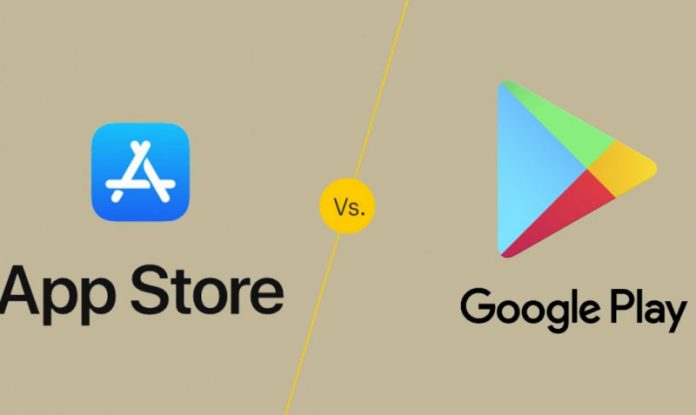



Повідомити про помилку
Текст, який буде надіслано нашим редакторам: